Podraporty w raportach podzielonych na strony w usłudze Power BI
DOTYCZY: Power BI Report Builder
Power BI Desktop
Podraport jest elementem raportu podzielonego na strony, który wyświetla inny raport podzielony na strony w treści głównego raportu podzielonego na strony. Koncepcyjnie podraport w raporcie jest podobny do ramki na stronie sieci Web. Służy do osadzania raportu w raporcie. Możesz użyć dowolnego raportu jako podraportu. Raport, który jest wyświetlany jako podraport w tym samym obszarze roboczym co raport nadrzędny. Możesz zaprojektować raport nadrzędny w celu przekazania parametrów do podraportu. Podraport może powtarzać się w regionach danych przy użyciu parametru do filtrowania danych w każdym wystąpieniu podraportu.
Na poniższym zrzucie ekranu informacje kontaktowe wyświetlane w głównym raporcie Zamówienia sprzedaży pochodzą z podraportu Kontakty.
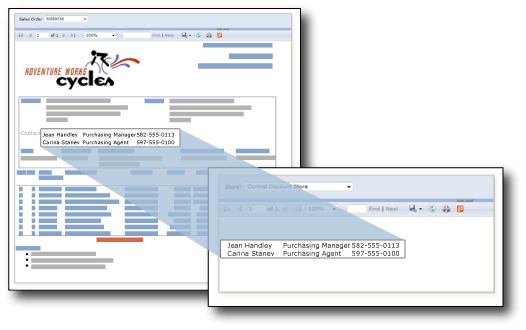
Pliki definicji raportu podzielonego na strony (rdl) są tworzone i modyfikowane w programie Power BI Report Builder. Podraporty przechowywane w usługach SQL Server Reporting Services można przekazać do obszaru roboczego w usługa Power BI. Główne raporty i podraporty muszą być publikowane w tym samym obszarze roboczym.
Wymagania wstępne
Wymagania licencyjne dotyczące raportów podzielonych na strony usługi Power BI (pliki rdl) są takie same jak w przypadku raportów usługi Power BI (pliki pbix).
- Nie potrzebujesz licencji, aby pobrać program Power BI Report Builder z Centrum pobierania Microsoft bezpłatnie.
- Bezpłatna licencja umożliwia publikowanie raportów podzielonych na strony w obszarze Mój obszar roboczy w usługa Power BI. Aby uzyskać więcej informacji, zobacz Dostępność funkcji dla użytkowników z bezpłatnymi licencjami w usługa Power BI.
- W przypadku licencji usługi Power BI Pro lub licencji PPU można publikować raporty podzielone na strony w innych obszarach roboczych. Potrzebna jest również co najmniej rola współautora w obszarze roboczym.
- Potrzebujesz uprawnień do tworzenia dla zestawu danych.
Praca z programem Report Builder i usługa Power BI
Program Power BI Report Builder może pracować z raportami podzielonymi na strony na komputerze, znanymi jako raporty lokalne lub raportami na usługa Power BI. Po pierwszym otwarciu programu Report Builder zostanie wyświetlony monit o zalogowanie się do konta usługi Power BI. Jeśli nie, wybierz pozycję Zaloguj się w prawym górnym rogu.
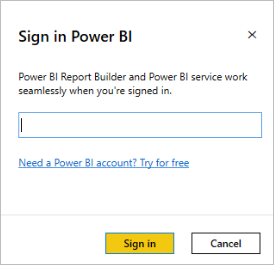
Po zalogowaniu zostanie wyświetlona opcja Usługa Power BI w programie Power BI Report Builder dla opcji Otwórz i Zapisz jako w menu Plik. Po wybraniu opcji Usługa Power BI, aby zapisać raport, należy utworzyć połączenie na żywo między programem Power BI Report Builder i usługa Power BI.
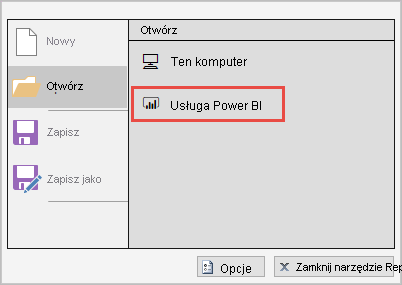
Zapisywanie raportu lokalnego w usługa Power BI
Przed dodaniem podraportu do raportu głównego najpierw utwórz dwa raporty i zapisz je w tym samym obszarze roboczym usługi Power BI.
Aby otworzyć istniejący raport lokalny, w menu Plik wybierz pozycję Otwórz>ten komputer i wybierz plik rdl.
W menu Plik wybierz pozycję Zapisz jako>usługę Power BI. Aby uzyskać więcej informacji, zobacz Publikowanie raportu podzielonego na strony w usługa Power BI.
Uwaga
Raport można również przekazać, zaczynając od usługa Power BI. Ten sam artykuł— Publikowanie raportu podzielonego na strony w usługa Power BI zawiera szczegółowe informacje.
W oknie dialogowym Zapisz jako wybierz obszar roboczy usługi Power BI, w którym można przechowywać raporty podzielone na strony.
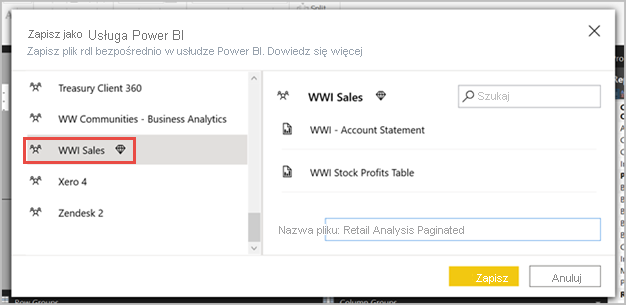
Wybierz pozycję Zapisz.
Dodawanie podraportu do raportu
Po zapisaniu obu raportów w tym samym obszarze roboczym możesz dodać jeden do drugiego jako podraport. Istnieją dwa sposoby dodawania podraportu.
Na wstążce Wstaw wybierz przycisk Podraport lub kliknij prawym przyciskiem myszy kanwę raportu i wybierz polecenie Wstaw>podraport.
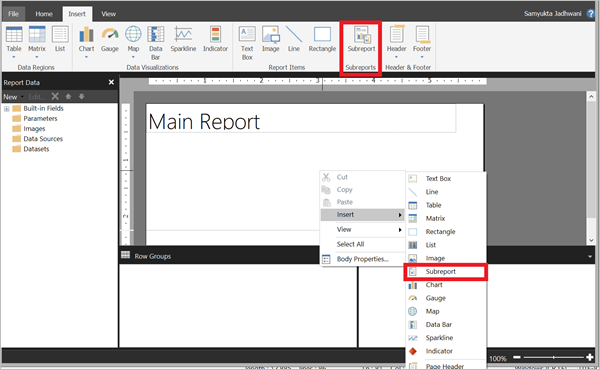
Zostanie otwarte okno dialogowe Właściwości podraportu.
Wybierz przycisk > Przeglądaj przejdź do raportu, którego chcesz użyć jako podraportu, określ nazwę podraportu > w polu tekstowym Nazwa.
Skonfiguruj inne właściwości zgodnie z potrzebami, w tym parametry.
Używanie parametrów w podraportach
Aby przekazać parametry z raportu nadrzędnego do podraportu, zdefiniuj parametr raportu w raporcie, który jest używany jako podraport. W przypadku umieszczania podraportu w raporcie nadrzędnym można wybrać parametr raportu i wartość do przekazania z raportu nadrzędnego do parametru raportu w podraportie.
Uwaga
Parametr wybrany z podraportu jest parametrem raportu , a nie parametrem zapytania .
Podraport można umieścić w głównej treści raportu lub w regionie danych. Jeśli umieścisz podraport w regionie danych, podraport będzie powtarzany z każdym wystąpieniem grupy lub wiersza w regionie danych. Możesz przekazać wartość z grupy lub wiersza do podraportu. We właściwości wartości podraportu użyj wyrażenia pola dla pola zawierającego wartość, którą chcesz przekazać do parametru podraportu.
Aby uzyskać więcej informacji na temat pracy z parametrami i podraportami, zobacz Dodawanie podraportu i parametrów.
Podgląd raportów podzielonych na strony w programie Report Builder
Możesz wyświetlić podgląd raportów w programie Report Builder.
- Na wstążce Narzędzia główne wybierz pozycję Uruchom.
Ponieważ program Report Builder jest narzędziem do projektowania, podgląd raportu może wyglądać inaczej niż renderowanie raportu w usługa Power BI.
Uwagi dotyczące podglądu
- Program Report Builder nie przechowuje poświadczeń dla źródeł danych używanych w raportach. Program Report Builder prosi o podanie każdego zestawu poświadczeń podczas korzystania z wersji zapoznawczej.
- Jeśli źródła danych raportu znajdują się w środowisku lokalnym, należy skonfigurować bramę po zapisaniu raportu w obszarze roboczym usługi Power BI.
- Jeśli program Report Builder napotka błąd podczas podglądu, zwraca ogólny komunikat. Jeśli błąd jest trudny do debugowania, rozważ renderowanie raportu w usługa Power BI.
Kwestie wymagające rozważenia
Obsługa połączenia
Po zamknięciu pliku kończy się połączenie między programem Report Builder i usługą Power BI. Istnieje możliwość pracy z lokalnym raportem głównym z podraportami przechowywanymi w obszarze roboczym usługi Power BI. Przed zamknięciem raportu pamiętaj, aby zapisać raport główny w obszarze roboczym usługi Power BI. Jeśli tego nie zrobisz, podczas podglądu może zostać wyświetlony komunikat "Nie znaleziono", ponieważ nie ma połączenia na żywo z usługa Power BI. W takim przypadku przejdź do podraportu i wybierz jego właściwości. Otwórz ponownie podraport z usługa Power BI. Spowoduje to ponowne nawiązanie połączenia, a wszystkie inne podraporty powinny być w porządku.
Zmienianie nazwy podraportu
Jeśli zmienisz nazwę podraportu w obszarze roboczym, musisz naprawić odwołanie do nazwy w raporcie głównym. W przeciwnym razie podraport nie będzie renderowany. Raport główny nadal jest renderowany z komunikatem o błędzie wewnątrz elementu podraportu.
Migrowanie dużych raportów
Jeśli migrujesz duże raporty do usługi Power BI, rozważ użycie narzędzia do migracji języka RDL. Narzędzie migracji języka RDL zostało zaktualizowane w celu obsługi zduplikowanych nazw podraportów. Zduplikowane nazwy podraportów mogą wystąpić, gdy co najmniej dwa raporty mają taką samą nazwę, ale znajdują się w różnych podkatalogach. Jeśli nazwy nie są unikatowo rozpoznawane, zostanie rozpoznany tylko pierwszy podraport.
Jeśli chcesz używać programu Report Builder do migrowania dużych raportów, najpierw należy pracować z podraportami. Zapisz każdy z nich w obszarze roboczym usługi Power BI, aby zapobiec zduplikowaniu nazw raportów.
Udostępnianie raportów z podraportami
Główny raport i podraporty muszą znajdować się w tym samym obszarze roboczym. W przeciwnym razie podraport nie jest renderowany. Podczas udostępniania raportu głównego należy również udostępnić podraporty. Jeśli udostępniasz raport główny w aplikacji, upewnij się, że w tej aplikacji znajdują się również podraporty. Jeśli raport główny jest udostępniany bezpośrednio użytkownikom lub grupom użytkowników, upewnij się, że udostępniasz również każdy podraport z tym samym zestawem użytkowników lub grup użytkowników.